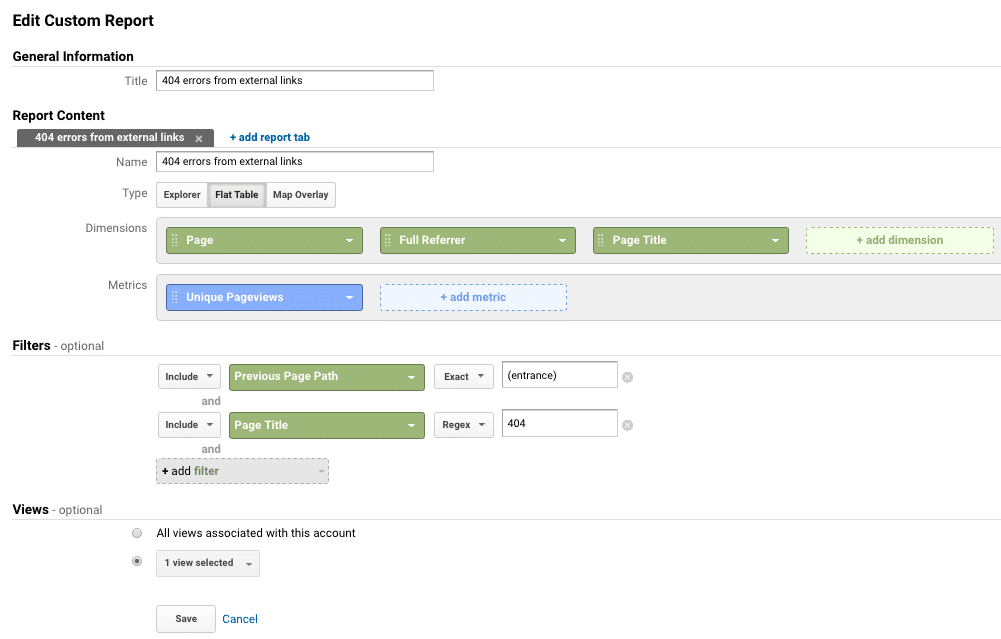In diesem Artikel erfahrt ihr, welche zwei simplen Custom Reports ihr in Google Analytics verwenden könnt, um 404-Fehler eurer Website zu überprüfen. Habt ihr eure 404-Fehlerseite richtig aufgesetzt, überwacht Google Analytics automatisch alle 404-Fehler, die Nutzer auf eurer Website erleben. Durch die beiden Custom Reports, die wir in diesem Artikel vorstellen, könnt ihr diese Fehler kinderleicht finden und beheben.
Als Erstes solltet ihr beim Aufsetzen eurer 404-Seite einige Dinge beachten. Folgende Punkte sind nicht nur für das Tracking, sondern auch für die Suchmaschinenoptimierung wichtig:
- Die 404-Seite sollte immer auf der aufgerufenen fehlerhaften URL geladen werden. Sie sollte keine eigene URL haben (wie zum Beispiel /404/).
- Wird eine URL aufgerufen, die nicht existiert, sollte sie einen 404 HTTP-Status-Code ausgeben, und keinen 200er-Status-Code oder eine 301-Weiterleitung zu einer Fehlerseite mit anderer URL.
- Tipp für das Tracking: Achtet darauf, dass der Seitentitel der Fehlerseite im Title Tag die Begriffe „404“, „Seite nicht gefunden“ oder einen anderen ähnlichen Begriff enthält. So könnt ihr die entsprechenden Seiten in Google Analytics problemlos finden.
Ein Beispiel für eine korrekt aufgesetzte 404-Seite findet ihr unter https://www.searchviu.com/this-url-doesnt-exist. Die 404-Seite dieser Website ist zwar nicht sonderlich spannend oder hilfreich, aber sie ist zumindest technisch richtig aufgesetzt.
Wenn eure eigene 404-Seite technisch so funktioniert wie das Beispiel oben, könnt ihr jetzt die beiden Custom Reports erstellen, die wir als nächstes vorstellen. Wenn nicht, optimiert eure Fehler-Seite und schaut dann nochmal vorbei. Keine Sorge – Wir laufen nicht weg.
Custom Report zum Finden und Beheben von 404-Fehlern, die durch interne Links ausgelöst wurden
Der erste hilfreiche Custom Report, den wir euch heute vorstellen möchten, hilft euch dabei, interne Links zu finden, die 404-Fehler auf eurer Website auslösen. Interne Links sind solche Links, die von einer Seite eurer Website auf eine andere Seite auf eurer Website verlinken. Über diese Links habt ihr die volle Kontrolle. Das heißt, ihr könnt Fehler sofort beheben, sobald ihr sie findet. Interne Links, die auf eine 404-Seite linken, verschlechtern das Nutzungserlebnis eurer Website und können außerdem eure SEO-Performance negativ beeinflussen.
Info: Wenn ihr diesen Report nicht manuell aufsetzen möchtet, scrollt einfach ein wenig nach unten und importiert ihn direkt aus der Google-Analytics-Lösungsgalerie.
Wie ihr das Reporting für 404-Fehler aus internen Links selbst erstellt
Hier erfahrt ihr, wie ihr den Custom Report selbst erstellt (ihr könnt euch zusätzlich am Screenshot unten orientieren).
- Geht im Google-Analytics-Menü zum Punkt Anpassung > Benutzerdefinierte Berichte und klickt auf Neuer Benutzerdefinierter Bericht.
- Wählt den Typ Tabellenliste aus.
- Wählt die Dimensionen Seite, Vorheriger Seitenpfad und Seitentitel aus.
- Wählt den Wert Einzelne Seitenaufrufe aus.
- Fügt einen Filter hinzu, der den Wert (entrance) für die Dimension Vorheriger Seitenpfad ausschließt. Dieser Filter sorgt dafür, dass nur 404-Errors, die durch den vorherigen Besuch einer Seite eurer Website ausgelöst wurden, angezeigt werden. So filtert ihr nach 404-Fehlern, die durch interne Links ausgelöst wurden.
- Fügt einen RegEx-Filter für den Seitentitel hinzu, der den Begriff beinhaltet, der dir beim Finden eurer 404-Fehlerseite hilft (Im Beispiel unten ist das „404“, ihr könnt aber auch andere Begriffe wie „Seite nicht gefunden“ nutzen. Das hängt vom Seitentitel eurer 404-Fehlerseite ab.)
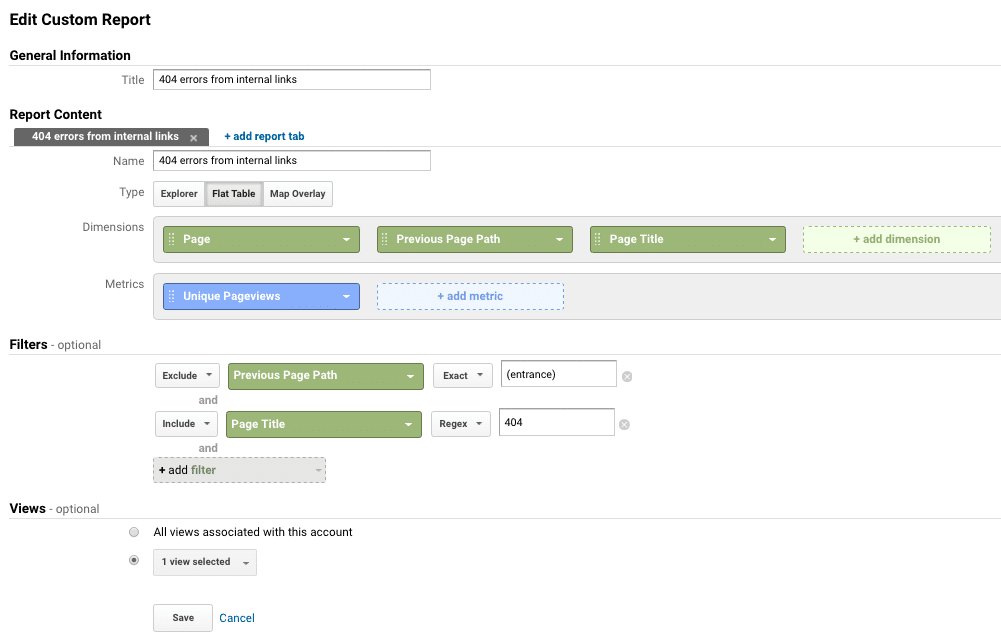
Wenn ihr den Bericht gespeichert habt, sehr ihr folgende Spalten:
- Seite: Die URL, die den Fehler verursacht hat
- Vorheriger Seitenpfad: Seite, die zur falschen URL linkt (in den meisten Fällen)
- Seitentitel: Titel eurer 404-Seite
- Einzelne Seitenaufrufe: Anzahl der Besuche, bei denen der Fehler aufgetreten ist
Wie ihr den Bericht für 404-Fehler durch interne Links importiert
Wenn euch das individuelle Aufsetzen des Berichts zu aufwendig ist, könnt ihr ihn einfach aus der Google-Analytics-Lösungsgalerie importieren:
404 errors from internal links by Eoghan Henn
Was ihr tun könnst, um durch interne Links ausgelöste 404-Fehler zu beheben
- Setzt eine 301-Weiterleitung auf eine passende Zielseite für jede URL in der ersten Spalte eures Berichts. Diese Weiterleitung sorgt dafür, dass jeder Nutzer und jeder Suchmaschinen-Bot, der versucht, auf die fehlerhafte URL zuzugreifen, auf eine funktionierende und passende URL weitergeleitet wird.
- Öffnet jede URL der zweiten Spalte und prüft, ob dort wirklich ein Link zur falschen URL aus der ersten Spalte zeigt. Manchmal kann es vorkommen, dass kein Link existiert, weil die URL aus anderen Gründen im Bericht gelandet ist, beispielsweise falls ein Nutzer manuell die falsche URL eingetippt hat, während er schon auf einer anderen Seite eurer Website war. Setzt nach Überprüfung den richtigen Link ein. Diese Aktion ist zusätzlich zur 301-Weiterleitung notwendig, weil interne Links zu 301-Weiterleitungen schlecht für die User-Experience und euer SEO-Ranking sind. Ein Grund dafür ist, dass Weiterleitungen die Wartezeit bis zum Laden der nächsten Seite verlängern.
Wenn ihr euch um die internen Links gekümmert habt, die 404-Fehler auslösen, solltet ihr euch die 404-Fehler ansehen, die durch Links von anderen Seiten auf eure Seite ausgelöst werden.
Custom Report zum Finden und Beheben von 404-Fehlern, die durch externe Links ausgelöst wurden
Der zweite Custom Report, den wir euch vorstellen möchten, um 404-Fehler auf eurer Website zu tracken, ist sehr ähnlich zum ersten Bericht. Der Unterschied liegt darin, dass der zweite Bericht externe Links aufzeigt, die 404-Fehler auslösen. Externe Links sind in diesem Fall Links von anderen Websites, die auf Seiten eurer Website verweisen. Normalerweise habt ihr keine direkte Kontrolle über solche Links, also könnt ihr diese defekten Links nicht einfach reparieren, sobald ihr sie findet.
Info: Auch hier gilt, wenn ihr diesen Report nicht manuell aufsetzen möchtet, scrollt einfach ein wenig nach unten und importiert ihn direkt aus der Google-Analytics-Lösungsgalerie.
Wie ihr das Reporting für 404-Fehler aus externen Links selbst erstellt
Hier erfahrt ihr, wie ihr den Custom-Report selbst erstellt (ihr könnt euch zusätzlich am Screenshot unten orientieren).
- Geht im Google Analytics Menü zum Punkt Anpassung > Benutzerdefinierte Berichte und klicke auf Neuer Benutzerdefinierter Bericht.
- Wählt den Typ Tabellenliste aus.
- Wählt die Dimensionen Seite, Vollständige Verweis-URL und Seitentitel aus.
- Wählt den Wert Einzelne Seitenaufrufe aus.
- Fügt einen Filter hinzu, der den Wert (entrance) für die Dimension Vorheriger Seitenpfad einschließt. Dieser Filter sorgt dafür, dass nur 404-Errors, denen kein vorheriger Besuch einer Seite eurer Website vorherging, angezeigt werden. So filtert ihr nach 404-Errors, die durch externe Links ausgelöst wurden.
- Fügt einen RegEx-Filter für den Seitentitel hinzu, der den Begriff beinhaltet, der euch beim Finden eurer 404-Error-Seite hilft (Im Beispiel unten ist das „404“, ihr könnt aber auch andere Begriffe wie „Seite nicht gefunden“ nutzen. Das hängt vom Seitentitel eurer 404-Fehlerseite ab.)
Wenn ihr den Bericht gespeichert habt, seht ihr folgende Spalten:
- Seite: Die URL, die den Fehler verursacht hat
- Vollständige Verweis-URL: Vollständige URL einer anderen Website, die auf die falsche URL linkt. Beachtet bitte, dass diese Info euch meistens nicht hilft, den tatsächlichen fehlerhaften Link zu finden. Sie beinhaltet auch Referrer wie Google, die Klicks durch Suchergebnisse aus Suchmaschinen enthalten. Hier werden Links häufig fehlerhaft übertragen. Sucht nach Referrern, die tatsächlich wie URLs von Seiten aussehen, die auf eure Website linken würden.
- Seitentitel: Titel eurer 404-Seite
- Einzelne Seitenaufrufe: Anzahl der Besuche, bei denen der Fehler aufgetreten ist
Wie ihr den Bericht für 404-Fehler durch externe Links importiert
Wenn euch das individuelle Aufsetzen des Berichts zu aufwendig ist, könnt ihr ihn einfach aus der Google Analytics Lösungsgalerie importieren:
404 errors from external links by Eoghan Henn
Was ihr tun könnt, um durch externe Links ausgelöste 404-Fehler zu beheben
- Setzt eine 301-Weiterleitung auf eine passende Zielseite für jede URL in der ersten Spalte eures Berichts. Diese Weiterleitung ist wichtig, damit Nutzer oder Suchmaschinen-Bots, die dem fehlerhaften Link von der externen Seite zu eurer Website folgen, auf einer funktionierenden Seite landen – und nicht auf einer Fehler-Seite. Achtet darauf, dass der Inhalt der neuen Zielseite so passend wie möglich zum ursprünglichen Link ist.
- Prüft die zweite Spalte des Berichts auf fehlerhafte Links, die ihr sicher identifizieren könnt. In manchen Fällen ist es sinnvoll, mit dem Webmaster, der auf eure Website linkt, Kontakt aufzunehmen, damit er die fehlerhafte URL ändern kann.
Ihr habt noch Fragen oder Anmerkungen?
Wenn ihr noch Fragen oder Ideen zu diesem Artikel habt, hinterlasst uns gerne einen Kommentar. In der Regel reagieren wir auf alle Kommentare auf dieser Website innerhalb von wenigen Tagen.